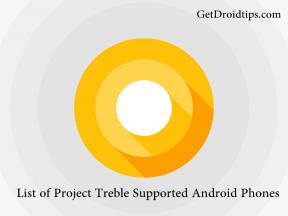Düzeltme: GTA 5 Yükleme Ekranında Takılıp Kaldı
Miscellanea / / January 31, 2022
Grand Theft Auto V, Rockstar Games tarafından geliştirilen ve yayınlanan bir 2013 aksiyon-macera video oyunudur. Grand Theft Auto serisinin GTA Online oyununa da sahip olan yedinci ana oyunudur. Görünüşe göre birçok oyuncu bu durumdan etkileniyor. GTA 5 Hangi platformu kullanıyorlarsa kullansınlar Yükleme Ekranı sorununa takılıp kalıyorlar. Şimdi, aynı zamanda mağdurlardan biriyseniz, düzeltmek için bu sorun giderme kılavuzunu takip edebilirsiniz.
PS3/PS4/PS5, Windows, Xbox One, Xbox 360 ve Xbox Series X|S platformlarında kullanılabilir. Birkaç olası nedenden dolayı, bir şekilde GTA V Oyun başlatılırken yükleme ekranında takılıyor ki bu büyük bir karmaşa. Ancak, bu sorunun oyun hatalarıyla ilgili olup olmadığı veya oyun dosyalarıyla veya hatta oyun cihazıyla ilgili sorunlarla ilgili bir sorun olup olmadığına dair bir onay yok. Pekala, bunun için endişelenmene gerek yok.

Sayfa İçeriği
-
Düzeltme: GTA 5 Yükleme Ekranında Takılıp Kaldı
- 1. Oyundan Çık ve Tekrar Dene
- 2. Grafik Sürücülerini Güncelleyin
- 3. GTA V'i güncelleyin
- 4. Windows'u güncelleyin
- 5. Arka Plan Görevlerini Kapat
- 6. Temiz Önyükleme Gerçekleştirin
- 7. Yönlendiricinizi Güç Döngüsüne Alın
- 8. GTA 5'i Hikaye Moduna yükleyin
- 9. Oyun Dosyalarını Doğrulayın ve Onarın
Düzeltme: GTA 5 Yükleme Ekranında Takılıp Kaldı
Hatırlarsak Grand Theft Auto serisi, aksiyon-macera veya eğlence amaçlı piyasadaki açık ara popüler ve en hızlı satan video oyunlarından biridir. Şimdi, GTA V oyununun aldığına dair birkaç rapor geliyor. yükleme ekranında takılı kaldı Bu günlerde yaygın bir sorun olan başlatma sırasında. Bazı beklenmedik nedenlerden dolayı, oyun tam olarak yüklenmezse veya oyuna girmesi yeterince zaman aldıysa, bu kılavuzun tamamını inceleyebilirsiniz.
1. Oyundan Çık ve Tekrar Dene
PC'de GTA V oyunundan çıkmayı deneyin ve ardından yeniden başlattığınızdan emin olun. Oyunun iyi çalışıp çalışmadığından emin olmak için oyunu yeniden denemenizi tavsiye ederiz.
2. Grafik Sürücülerini Güncelleyin
Tüm programları sorunsuz bir şekilde çalıştırmak için her zaman Windows sisteminizdeki grafik sürücülerini güncellemeniz gerekir. Bunu yapmak için:
- Sağ tık üzerinde Başlangıç menüsü açmak için Hızlı Erişim Menüsü.
- Tıklamak Aygıt Yöneticisi listeden.
- Şimdi, çift tıklama üzerinde Ekran adaptörleri Listeyi genişletmek için kategori.
- O zamanlar sağ tık özel grafik kartı adına.
- Seçme Sürücüyü güncelle > Seç Sürücüleri otomatik olarak ara.
- Mevcut bir güncelleme varsa, otomatik olarak en son sürümü indirecek ve kuracaktır.
- Bittiğinde, efektleri değiştirmek için bilgisayarınızı yeniden başlattığınızdan emin olun.
3. GTA V'i güncelleyin
GTA 5 oyununuzu bir süredir güncellemediyseniz, güncellemeleri kontrol etmek ve en son yamayı (varsa) yüklemek için aşağıdaki adımları uyguladığınızdan emin olun. Bunu yapmak için:
- Aç Buhar müşteri > Git Kütüphane > üzerine tıklayın GTA 5 sol bölmeden.
- Mevcut güncellemeyi otomatik olarak arayacaktır. Mevcut bir güncelleme varsa, tıkladığınızdan emin olun. Güncelleme.
- Güncellemenin yüklenmesi biraz zaman alabilir > Tamamlandığında, Steam istemcisini kapattığınızdan emin olun.
- Son olarak, değişiklikleri uygulamak için bilgisayarınızı yeniden başlatın ve ardından oyunu yeniden başlatmayı deneyin.
4. Windows'u güncelleyin
Windows işletim sistemi derlemesini güncellemek, sistem hatalarını, uyumluluk sorunlarını ve çökmeleri azaltmak için PC kullanıcıları kadar PC oyuncuları için de her zaman gereklidir. Bu arada, en son sürüm çoğunlukla ek özellikler, iyileştirmeler, güvenlik yamaları ve daha fazlasını içerir. Bunu yapmak için:
- basmak Windows + ben açmak için tuşlar Windows Ayarları Menü.
- Ardından, üzerine tıklayın Güncelleme ve Güvenlik > Seç Güncellemeleri kontrol et altında Windows güncelleme Bölüm.
- Kullanılabilir bir özellik güncellemesi varsa, İndir ve yükle.
- Güncellemenin tamamlanması biraz zaman alabilir.
- Tamamlandığında, güncellemeyi yüklemek için bilgisayarınızı yeniden başlatın.
5. Arka Plan Görevlerini Kapat
Gereksiz arka planda çalışan görevler veya programlar, sistem performansını tam anlamıyla azaltan CPU veya Bellek kullanımı gibi birçok sistem kaynağını tüketebilir. Bu nedenle, başlatma çökmesi, gecikmesi, yüklenmemesi sorunları oldukça sık görülür. Basitçe, tüm gereksiz arka planda çalışan görevleri tamamen kapatın. Bunu yapmak için:
- basmak Ctrl + Üst Karakter + Esc açmak için tuşlar Görev Yöneticisi.
- Şimdi, tıklayın süreçler sekmesi > Arka planda gereksiz yere çalışan ve yeterli sistem kaynağı tüketen görevleri seçmek için tıklayın.
- Tıklamak Görevi bitir tek tek kapatmak için.
- Bittiğinde, sisteminizi yeniden başlatın.
6. Temiz Önyükleme Gerçekleştirin
Bazı uygulamalar ve hizmetleri, sistem hemen başlatılırken otomatik olarak başlayabilir. Bu durumda, bu uygulamalar veya hizmetler, sistem kaynaklarının yanı sıra kesinlikle çok fazla internet bağlantısı kullanacaktır. Siz de aynı şeyi hissediyorsanız, sorunu kontrol etmek için bilgisayarınızda temiz bir önyükleme yaptığınızdan emin olun. Bunu yapmak için:
Reklamlar
- basmak Windows + R açmak için tuşlar Çalıştırmak iletişim kutusu.
- Şimdi, yazın msconfig ve vur Girmek açmak Sistem yapılandırması.
- şuraya git Hizmetler sekmesi > Etkinleştir Bütün Microsoft Servisleri'ni gizle onay kutusu.
- Tıklamak Hepsini etkisiz hale getir > üzerine tıklayın Uygulamak ve daha sonra tamam değişiklikleri kaydetmek için
- Şimdi, git Başlatmak sekmesi > üzerine tıklayın Görev Yöneticisini Aç.
- Görev Yöneticisi arayüzü açılacaktır. buraya git Başlatmak sekme.
- Ardından, başlatma etkisi daha yüksek olan belirli göreve tıklayın.
- Seçildikten sonra üzerine tıklayın Devre dışı bırakmak onları başlangıç sürecinden kapatmak için.
- Başlatma etkisi daha yüksek olan her program için aynı adımları uygulayın.
- Tamamlandığında, değişiklikleri uygulamak için bilgisayarınızı yeniden başlattığınızdan emin olun.
7. Yönlendiricinizi Güç Döngüsüne Alın
Eğer PC'de GTA V oyunu ile yükleme ekranında takılıp kalmanın mağdurlarından biriyseniz bu yöntemi izleyerek sorunu çözebilirsiniz. Bunu yapmak için: Wi-Fi yönlendiriciyi kapatmanız, ardından güç kablosunu yönlendiriciden çıkarmanız > yaklaşık 30 saniye beklemeniz ve ardından güç kablosunu tekrar prize takmanız gerekir. Son olarak, yönlendiriciyi açın ve sorunu kontrol edin.
8. GTA 5'i Hikaye Moduna yükleyin
Ayrıca aşağıdaki adımları takip ederek GTA V oyununu hikaye moduna yüklemeyi deneyebilirsiniz. Bunu yapmak için:
- GTA 5 oyun menüsünü çevrimiçi modda veya hikaye modunda, düğmesine basarak açın. ESC klavyedeki tuş.
- Şimdi, geçiş yapın Ayarlar sekmesi > Sol menüye gidin ve öğeyi seçin Kaydet ve başla.
- İstenirse, devre dışı bırakmalı veya kapatmalısınız. Başlangıç sayfası seçenek.
- Ardından, ayarını seçin Hikaye moduna yükle.
Alternatif olarak, GTA V oyununun hikaye modunda yüklenmesine izin vermek için başlangıç sayfasında Hikaye modunu manuel olarak seçmeyi deneyebilirsiniz. sadece basın ESC menüyü açmak için tuşu > üzerine tıklayın İnternet üzerinden > üzerine tıklayın GTA Online'ı Başlatın. Bittiğinde, istediğiniz oturum modunu seçebilirsiniz.
Reklamlar
9. Oyun Dosyalarını Doğrulayın ve Onarın
Oyun dosyalarıyla ilgili bir sorun varsa ve bir şekilde bozulursa veya kaybolursa, sorunu kolayca kontrol etmek için bu yöntemi uygulayabilirsiniz. Bunu yapmak için:
- Başlatmak Buhar > üzerine tıklayın Kütüphane.
- Sağ tık üzerinde GTA 5 yüklü oyunlar listesinden.
- Şimdi, tıklayın Özellikler > Git Yerel dosyalar.
- Tıklamak Oyun Dosyalarının Bütünlüğünü Doğrulayın.
- İşlem tamamlanana kadar beklemeniz gerekecek.
- Tamamlandığında, bilgisayarınızı yeniden başlatmanız yeterlidir.
İşte bu, çocuklar. Bu kılavuzun size yardımcı olduğunu varsayıyoruz. Daha fazla soru için aşağıya yorum yapabilirsiniz.